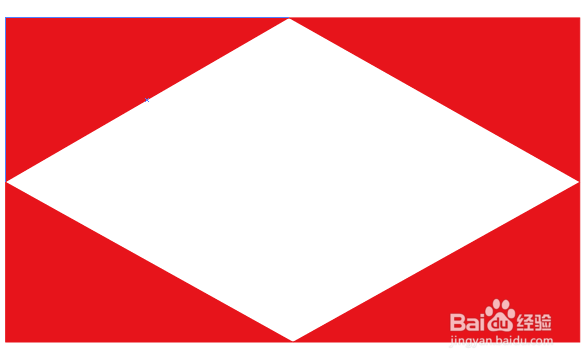Illustrator——剪刀工具的使用
1、在工具箱中选择矩形工具,如图所示:
2、拖出一个矩形,如图所示:
3、选中矩形,使其与画板进行对齐,如图所示:
4、选择剪刀工具,如图所示:
5、从矩形中间位置,从上往下进行剪切,如图所示:
6、单击右边的路径,从而剪切出一个三角形,左边同理如图所示:
7、再单击左边的路径,剪切出一个三角形,如图所示:
8、至此,本教程结束!
声明:本网站引用、摘录或转载内容仅供网站访问者交流或参考,不代表本站立场,如存在版权或非法内容,请联系站长删除,联系邮箱:site.kefu@qq.com。
阅读量:42
阅读量:53
阅读量:61
阅读量:45
阅读量:30